Tutorial Penggunaan Doku Untuk Web Non- Toko Online
advertisement
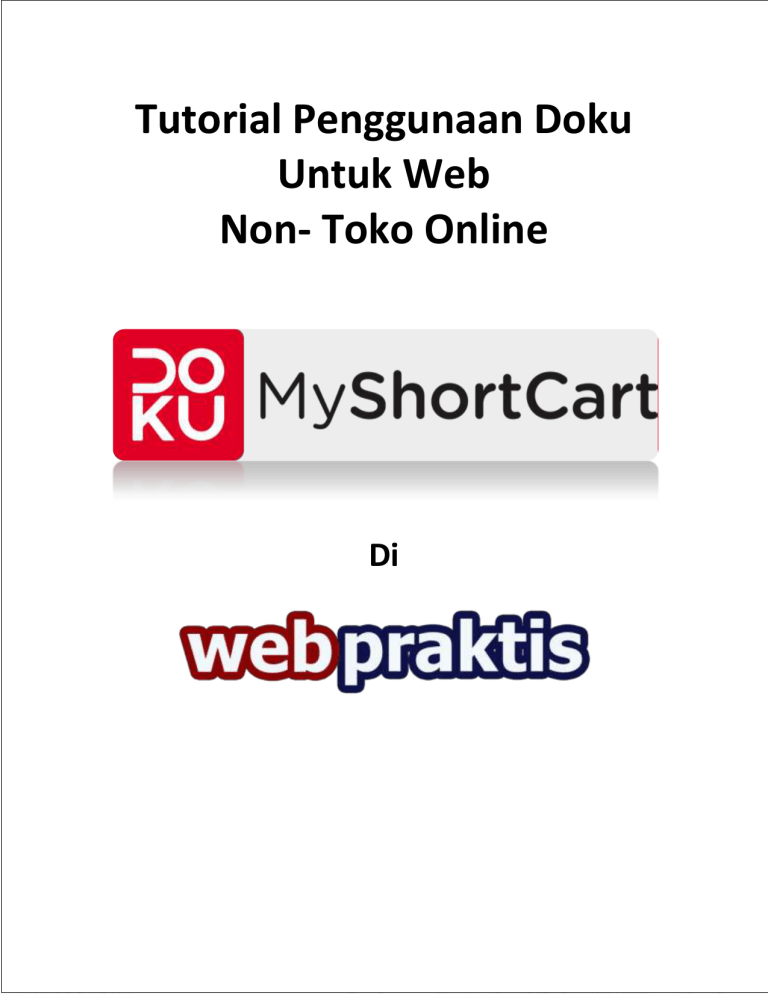
Tutorial Penggunaan Doku Untuk Web Non- Toko Online Di A. Cara Registrasi Akun Doku 1. Silahkan kunjungi http://www.myshortcart.com di browser website Anda, kemudian klik “Register”. 2. Isi data yang di kolom yang tersedia. 3. Setelah semua data terisi semua silahkan klik “Daftar Sekarang” 4. Tunggu hingga muncul notifikasi seperti ini Kemudian klik “Close”. 5. Anda akan dibawa ke halaman “Sign In” B. Cara Verifikasi Akun 1. Buka email yang Anda daftarkan sebelumnya, dan klik email yang dikirimkan oleh Doku. 2. Kemudian klik “ Aktifkan Akun” 3. Kemudian akan muncul halaman yang menginfokan akun ada telah di verifikasi. Kemudian klik “Dashboard”. 4. Selanjutnya “Sign In” dengan akun yang telah Anda buat. 5. Anda akan diarahkan ke form pengisian “Info Bisnis”, silahkan isi form tersebut. 6. Kemudian isi juga form “Info Penanggung Jawab”. 7. Lalu isi juga form “Info Rekening” 8. Terakhir upload file yang di minta yaitu, Scan KTP, NPWP dan Dokumen Lain jika diperlukan. 9. Dan tunggu hingga akun Anda di-verifikasi oleh pihak Doku. C. Integrasi Webpraktis dan Doku 1. Masuk kedalam dashboard Doku Anda yang sudah terverifikasi yang ditandai dengan gambar seperti berikut. 2. Akan muncul tampilan seperti dibawah ini Kemudian klik tombol “Add Product Di Link Pembayaran”. 3. Akan muncul tampilan seperti berikut ini, klik tombol “Buat Sendiri” 4. Selanjutnya akan muncul pilihan seperti berikut ini, kemudian klik Barang. 5. Selanjutnya isi form Informasi Produk seperti dibawah ini. Jika sudah klik Simpan 6. Lalu Anda akan dibawa ke menu detail tampilan produk silahkan isi yang ada didalam area Kotak merah dibawah ini. ID Produk: Buat Id untuk produknya, bebas menggunakan Huruf atau Angka. Sukses URL: Silakan isi dengan halaman URL web Anda/ halaman yang telah Anda buat. Gagal URL : Silakan isi dengan halaman URL web Anda/ halaman yang telah Anda buat. 7. Kemudian tunggu sampai produk Anda diverifikasi oleh pihak Doku . 8. Setelah selesai terverifikasi akan nada notifikasi. 9. Kemudian klik Link Pembayaran, dan status produk Anda akan menjadi seperti gambar dibawah ini: Jika sudah seperti gambar diatas, silahkan klik tombol share seperti yang ada pada gambar diatas (Di dalam kotak merah) 10. Kemudian Klik Copy Link. 11. Silahkan buka Akun Webpraktis Anda, Kemudian Klik Tampilan Web lalu Menu Utama Web kemudian Klik Tambah Data 12.Isi Nama Menu (contoh: Pemesanan atau Produk) dan Rubah Link menjadi --Add URL-- lalu di bagian URL isi dengan URL yang telah kita copy dari Doku. Jika sudah klik Simpan. 13. Buka Tampilan Anda untuk melihat menu yang telah kita tambahkan. Pada gambardiatas kami menambahkan menu Pemesanan. Jadi setiap pengunjung yang klik menu pemesanan akan diarahkan ke menu produk kita yang ada di Doku sehingga mempermudah pengunjung membeli produk kita bila mereka menggunakan kartu kredit atau Doku Payment lainya. Bila ada info yang kurang jelas, silakan menghubungi kami di Telepon/SMS : 0812 1262 0700 Whatsapp : 0812 1262 0700 Email : [email protected] Line : Webpraktis_Care









